PPT如何设置观众自行浏览模式, PPT如何设置观众自己的浏览模式?查看器的自我浏览模式将在标准窗口中显示幻灯片。观众可以翻页、打印和浏览提供的菜单,但不能点击鼠标显示,只能自动显示或使用滚动条。
下面小编就给大家讲讲PPT是如何设置观众自己的浏览模式的。让我们来看看。
1.打开我们需要设置的PPT文件。
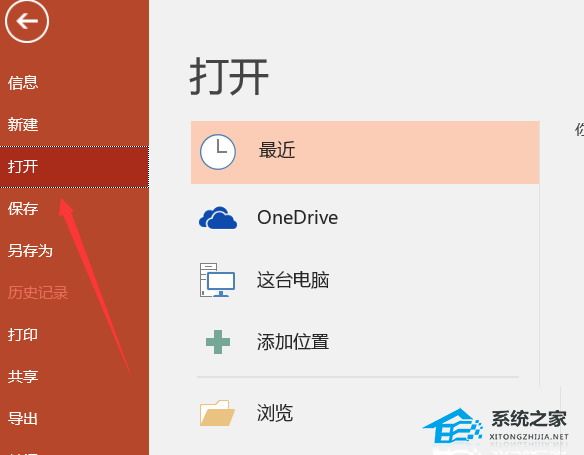
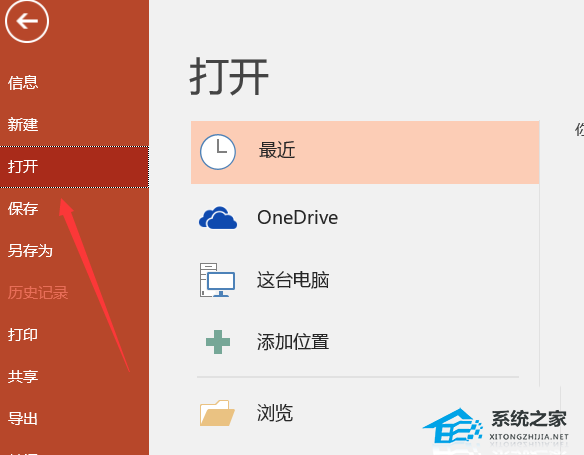
2.打开后,进入菜单功能页面,点击该页面下的幻灯片放映。
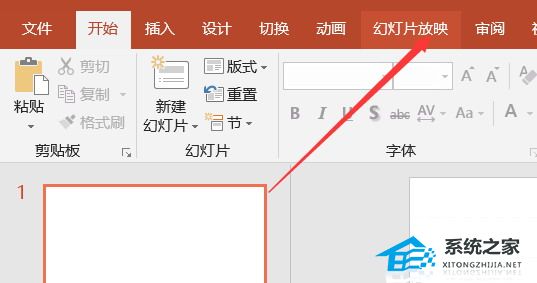
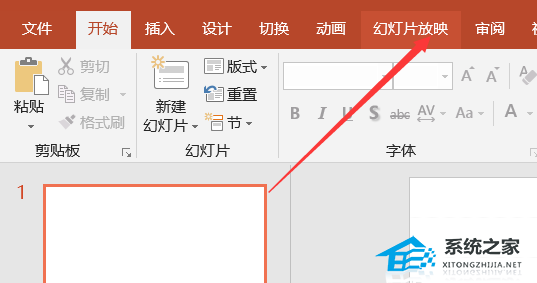
3.在幻灯片放映功能下依次找到并设置幻灯片放映模式。

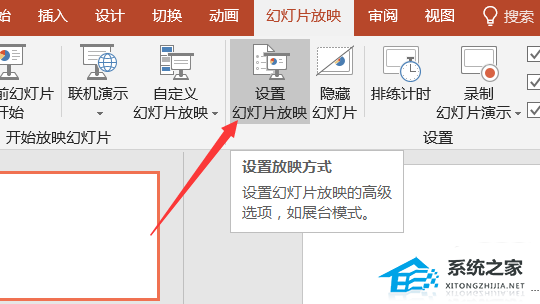
4.点击弹出二级菜单。这里,我们选择第二个查看者的自浏览模式,并勾选其前面的框。
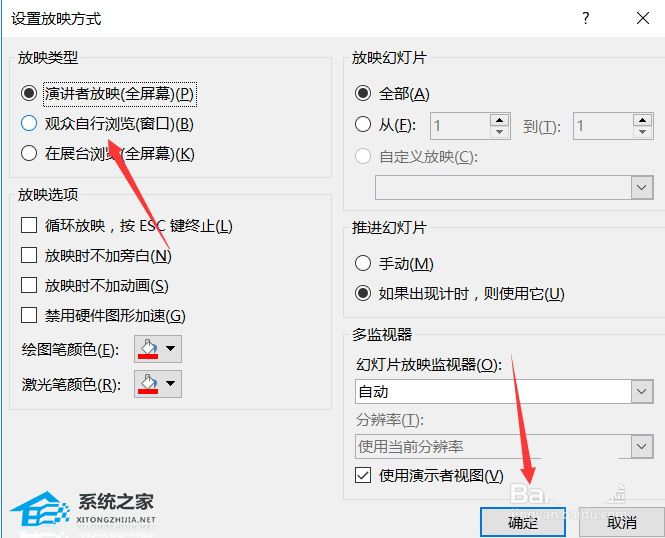
5.检查后,我们将返回到编辑页面。如果此处使用的是观众自己的浏览模式,则不能使用演示者视图,但仍然可以使用旁白等其他功能。
PPT如何设置观众自行浏览模式,以上就是本文为您收集整理的PPT如何设置观众自行浏览模式最新内容,希望能帮到您!更多相关内容欢迎关注。
